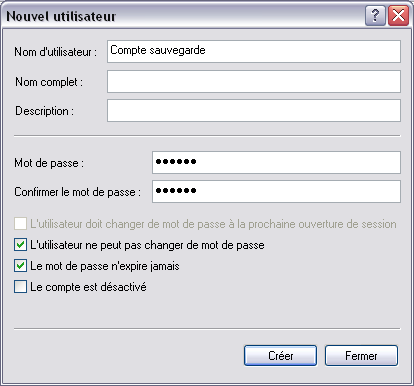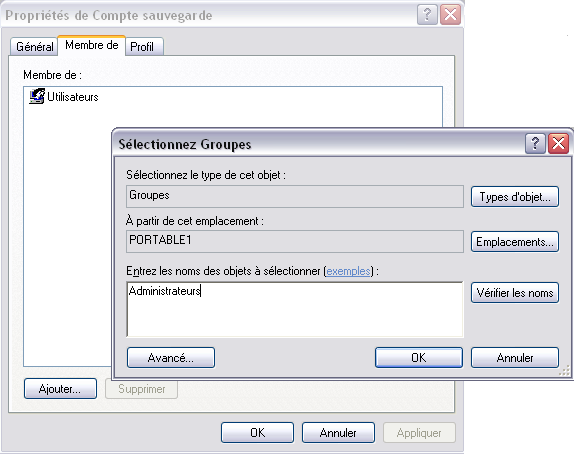'The username, domain and password combination could not be verified.'
Si le message d'erreur ci-dessus s'affiche dans BackupAssist™, cela signifie qu'un problème est survenu avec le compte "Backup user". Afin de le résoudre, divers points doivent être vérifiés :
Étape 1 - Vérification du nom d'utilisateur
Assurez-vous que le nom indiqué dans le champ User de l'option Backup User Identity corresponde à un compte existant et soit correctement écrit.
Pour vérifier les caractéristiques du compte, cliquez sur démarrer > Tous les programmes >
Outils d'administration > Utilisateurs et ordinateurs Active Directory.
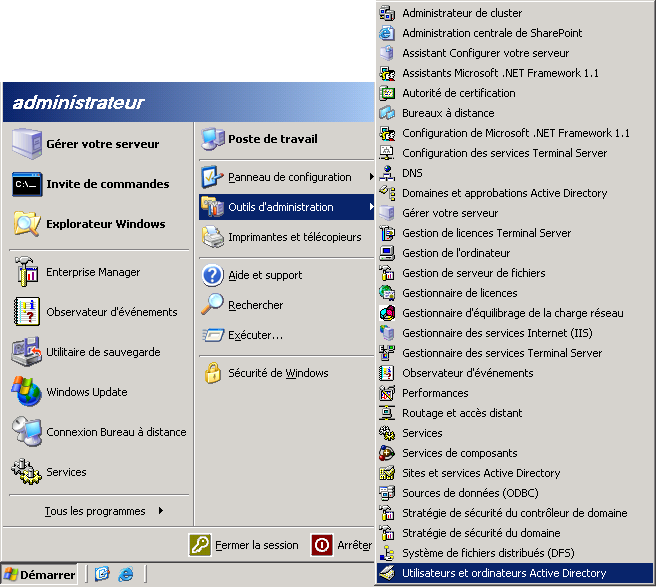
Cliquez sur Utilisateurs dans le panneau de gauche afin de consulter les comptes disponibles sur ce poste.
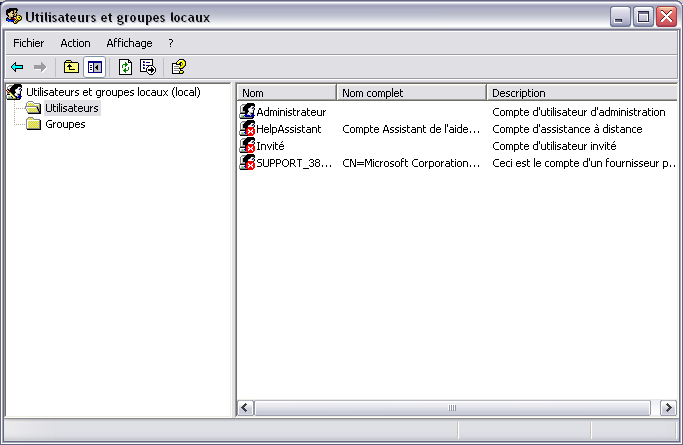
Étape 2 - Vérification du domaine
Assurez-vous que le nom indiqué dans le champ Domain soit valide.
- Si BackupAssist est installé sur le Contrôleur de domaine, vous devez utiliser un compte du domaine.
- Si BackupAssist est installé sur un domaine, mais pas sur le poste du Contrôleur, vous pouvez utiliser un compte du domaine ou bien un compte local.
- Si BackupAssist est installé sur un poste ne faisant pas partie d'un domaine, vous devez utiliser le compte local.
Si le poste appartient à un domaine et si vous utilisez un compte de ce domaine, saisissez son nom dans le champ Domain.
Étape 3 - Vérification du mot de passe
Assurez-vous que le mot de passe indiqué soit correct en essayant d'ouvrir une session sur l'ordinateur avec le nom et le mot de passe indiqués. Ne laissez pas le champ du mot de passe vide. Si le compte choisi ne possède pas de mot de passe, BackupAssist ne fonctionnera pas correctement.
Étape 4 - Création d'un nouveau compte
Si après avoir effectué toutes les vérifications ci-dessus le message d'erreur s'affiche encore, ouvrez le gestionnaire d'utilisateurs et créez un nouveau compte. Pour cela, effectuez un clic droit dans le panneau de droite et sélectionnez Nouvel utilisateur (veillez à bien noter le mot de passe choisi). Cochez les deux options indiquées ci-dessous :